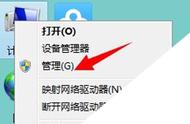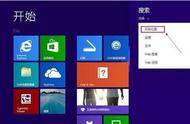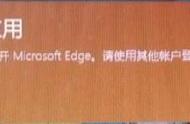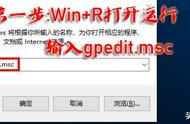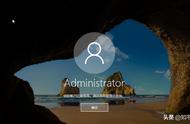当被锁定在Windows 10计算机之外时,如何启用内置管理员?正如我们所知,一旦启用了内置管理员,我们所有人都可以将其用作另一个本地管理员帐户来登录锁定的计算机。
当然,即使当你被锁定在Windows 10计算机之外时,你也可以启用内置管理员。你需要的只是Windows 10系统安装光盘,它不仅可以启用内置管理员,还可以帮助重置Windows 10密码或创建新的管理员帐户。
两者都将帮助你再次登录锁定的Windows 10计算机。在这里,你可以学习如何使用安装光盘启用Windows 10内置管理员。
通过安装介质启用Windows 10内置管理员1、准备Windows 10安装介质并从中启动锁定的计算机。
如果安装介质是CD,只需将其插入锁定的Windows 10计算机并从中启动计算机。

2、按“Shift F10”键,在系统安装界面上运行命令提示符。
当系统安装过程开始时,并且你看到Windows安装程序时,请按Shift F10,命令提示符将打开。

3、将utilman.exe替换为cmd.exe。
如果你想最终还原回utilman.exe,建议你先复制它。然后在命令提示符中键入下面的命令,将其替换为cmd.exe。因此,你可以稍后在登录屏幕上单击“实用工具管理器”图标时打开cmd.exe,而不是utilman.exe。
move d:\windows\system32\utilman.exe d:\
copy d:\windows\system32\cmd.exe d:\windows\system32\utilman.exe
(d:\ is system disk)

4、退出安装介质并重新启动锁定的Windows 10。
从Windows 10计算机中删除安装介质后,请继续在命令提示符中键入命令“wpeutil reboot”。然后,你将能够重新启动锁定的计算机,并成功进入登录屏幕。